
Fnetf
- Forum-Beiträge: 114
17.01.2011, 21:13:26 via Website
17.01.2011 21:13:26 via Website
Hy,
In diesem Tutorial möchte ich euch erklären, wie ihr auf euer Archos der GEN8 Series die SDE (Special Developer Edition) installieren könnt.
Was bringt mir die Installation der SDE werdet ihr jetzt fragen !
Mit der SDE ist es möglich ein alternatives LINUX Derivat parallel zu eurer Archos Stock Firmware zu installieren. Es ist damit möglich ROOT auf eurem Archos einzurichten was ja bekanntermaßen seit der Firmware 2.0.71 nicht mehr möglich ist.
Die SDE ist somit zwingende Voraussetzung & Basis für eine alternative Firmware die von einer Gruppe von Entwicklern initiert von $aur0n im Forum der xda-developers http://forum.xda-developers.com/index.php, entwickelt & veröffentlicht wird. Dieses Projekt ist erst seit wenigen Wochen am Start, vieles ist noch ganz am Anfang aber es ist sehr spannend die weitere Entwicklung mitzuverfolgen. Ich werde auf dieses Projekt in einem 2.ten Teil gesondert eingehen.
Wer die Fortschritte des Projektes LIVE mitverfolgen möchte, unter folgendem
Link.: http://forum.xda-developers.com/showthread.php?t=895599
seit ihr dabei.
Anmerkung.: Bevor wir starten möchte ich euch noch ein paar Worte von Archos bezüglich der Installation der SDE mitteilen.
Die SDE beinhaltet keinerlei Archos eigener Multimedia Software, sie basiert auf der Ängström Distrubution http://www.angstrom-distribution.org/ die auf einem Open-Source Build basiert. [/COLOR]http://wiki.openembedded.net/index.php/Main_Page
Nach Installation der SDE wird ein sogenanntes unlöschbares WATERMARK auf eurem Archos installiert der es Archos ermöglicht, alle Geräte mit einer zuvor installierten SDE zu erkennen.
- Nach Installation der SDE verweigert Archos jegliche Garantieansprüche, die aus Fehlern in Zusammenhang mit der SDE entstanden sind.
- Archos rät weiter, dass nur ausgewiesene Experten diese Software installieren sollen.
- Die SDE wird geliefert wie Sie ist und erhält keinerlei Support durch Archos.[/COLOR]
INSTALLATION der SDE
Nach diesen einleitenden Worten kommen wir jetzt zur Hauptsache zur Installation der SDE.
Benötigt wird euer Archos, 1 USB-Kabel zum Connecten eines PC, euer Archos Stromkabel und natürlich ein PC mit Internet Anschluss. Mein PC für dieses Tutorial läuft mit Windows7 !
Die Installation erfolgt über das Recovery Menue.
- Schaltet euren Archos aus, verbindet ihn mit dem Stromkabel, was zwingend notwendig ist für den späteren Installationsprozess der SDE.
- Jetzt drückt ihr gleichzeitig den Power (2) & Volume-Down (1) Button (3= Power-LED)

- Jetzt bootet der Archos in das Recovery Menue
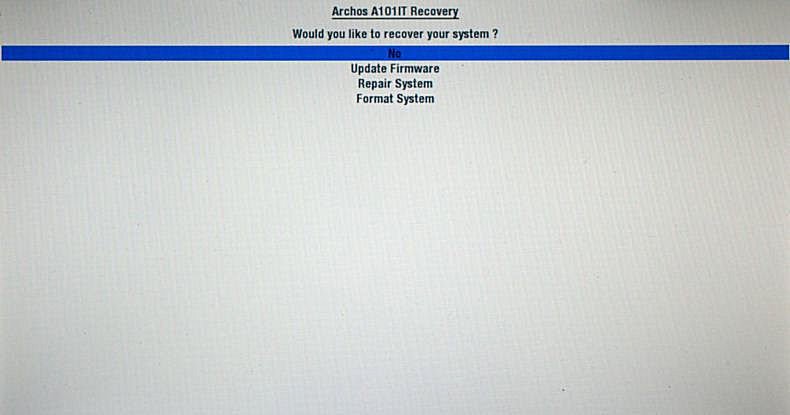
Anmerkung.: Falls ihr mit einem anderen Modell in den Recovery Mode bootet steht natürlich in der Headline eine andere Bezeichnung bei meinem 70IT - Archos A70S Recovery
- Als nächstes betätigt ihr wieder den Volume-Down Button (1) bis der blaue Balken über dem Punkt "Update Firmware" steht. Ein kurzer Druck auf den Power-Button (2) bestätigt die Auswahl.
- Es erscheint jetzt ein weiterer Screen mit folgender INFO.:
USB-Connection: Press OK to disconnect
An diesem Punkt könnt ihr nun den Archos über das USB Kabel mit eurem PC verbinden.
Wartet bitte kurz bis automatisch die Gerätetreiber auf eurem PC installiert worden sind.
- Jetzt müsste auf eurem PC im Explorer der Archos als Laufwerk (bei mir als A70S) verbunden worden sein.
Jetzt wechselt ihr erst mal auf euren PC der Archos hat kurz PAUSE !
- Ruft in eurem Browser folgenden Link auf.:
http://www.archos.com/support/support_tech/_ppp.html?country=de&lang=de&p=gen8
Achtung gilt nur für die Archos GEN8 Series
- Im nächsten Menue Bild bestätigt ihr mit "I agree" die Warnings seitens Archos und klickt auf "Validate".
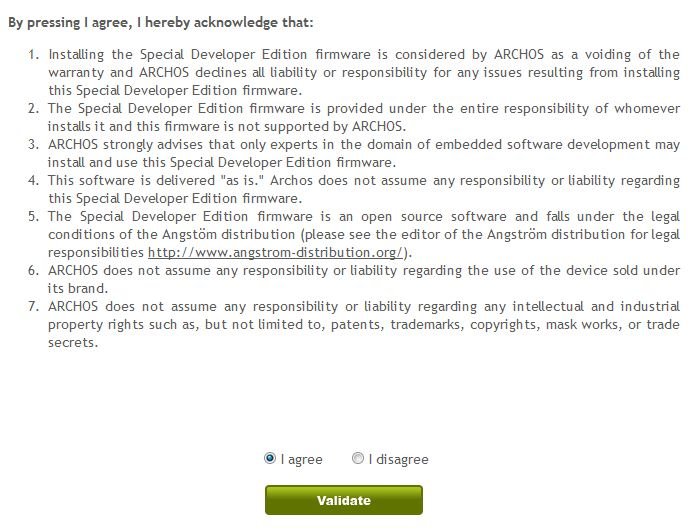
- Jetzt erscheint ein weiterer Menue-Button und mit einem Klick auf "Download aos File" startet der Download der SDE in einen vorher ausgewählten Ordner eurer Wahl.
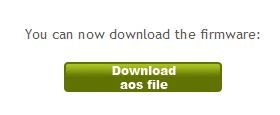
- Nach Ende des Downloads kopiert ihr nun die Datei "firmware_archos_android_gen8.aos" in das Root (Stamm) -Verzeichniss eures Archos.
Wenn der Kopiervorgang beendet ist müsst ihr wieder zurück an eurem Archos den "Power-Button" drücken um den Installationsprozess der SDE zu starten.
Anmerkung.:Während der Installation erscheint folgende Meldung.:
"Do not unplug power cable during Update"
(also auf keinen Fall das Stromkabel während des Updates entfernen)
- Dann bootet der Archos neu in meinem Fall in das Stock ROM.
- Entfernt jetzt das USB Kabel und schaltet den Archos über das Menue aus.
Wenn ihr jetzt wieder über die Tastenkombination Power-Button & Volume down den Archos startet erscheint ein neues Boot-Menue.
Das neue Boot-Menue hat folgende Optionen.:
1. Android - euer Stock-ROM
2. Developer Edition - die SDE
3. Recovery System - Recovery Mode
Wie schon oben erwähnt, die SDE dient nur als Basis, um später ein angepasst & gerootetes Android auf den Archos zu bringen, dazu mehr demnächst in einem 2.ten Teil !!!
Link zum Teil 2 Tutorial.: UrukDroid-MOD-ROM_mit_SDE_&_OC-Kernel_Guide
In diesem Tutorial möchte ich euch erklären, wie ihr auf euer Archos der GEN8 Series die SDE (Special Developer Edition) installieren könnt.
Was bringt mir die Installation der SDE werdet ihr jetzt fragen !
Mit der SDE ist es möglich ein alternatives LINUX Derivat parallel zu eurer Archos Stock Firmware zu installieren. Es ist damit möglich ROOT auf eurem Archos einzurichten was ja bekanntermaßen seit der Firmware 2.0.71 nicht mehr möglich ist.
Die SDE ist somit zwingende Voraussetzung & Basis für eine alternative Firmware die von einer Gruppe von Entwicklern initiert von $aur0n im Forum der xda-developers http://forum.xda-developers.com/index.php, entwickelt & veröffentlicht wird. Dieses Projekt ist erst seit wenigen Wochen am Start, vieles ist noch ganz am Anfang aber es ist sehr spannend die weitere Entwicklung mitzuverfolgen. Ich werde auf dieses Projekt in einem 2.ten Teil gesondert eingehen.
Wer die Fortschritte des Projektes LIVE mitverfolgen möchte, unter folgendem
Link.: http://forum.xda-developers.com/showthread.php?t=895599
seit ihr dabei.
Anmerkung.: Bevor wir starten möchte ich euch noch ein paar Worte von Archos bezüglich der Installation der SDE mitteilen.
Die SDE beinhaltet keinerlei Archos eigener Multimedia Software, sie basiert auf der Ängström Distrubution http://www.angstrom-distribution.org/ die auf einem Open-Source Build basiert. [/COLOR]http://wiki.openembedded.net/index.php/Main_Page
Nach Installation der SDE wird ein sogenanntes unlöschbares WATERMARK auf eurem Archos installiert der es Archos ermöglicht, alle Geräte mit einer zuvor installierten SDE zu erkennen.
- Nach Installation der SDE verweigert Archos jegliche Garantieansprüche, die aus Fehlern in Zusammenhang mit der SDE entstanden sind.
- Archos rät weiter, dass nur ausgewiesene Experten diese Software installieren sollen.
- Die SDE wird geliefert wie Sie ist und erhält keinerlei Support durch Archos.[/COLOR]
INSTALLATION der SDE
Nach diesen einleitenden Worten kommen wir jetzt zur Hauptsache zur Installation der SDE.
Benötigt wird euer Archos, 1 USB-Kabel zum Connecten eines PC, euer Archos Stromkabel und natürlich ein PC mit Internet Anschluss. Mein PC für dieses Tutorial läuft mit Windows7 !
Die Installation erfolgt über das Recovery Menue.
- Schaltet euren Archos aus, verbindet ihn mit dem Stromkabel, was zwingend notwendig ist für den späteren Installationsprozess der SDE.
- Jetzt drückt ihr gleichzeitig den Power (2) & Volume-Down (1) Button (3= Power-LED)

- Jetzt bootet der Archos in das Recovery Menue
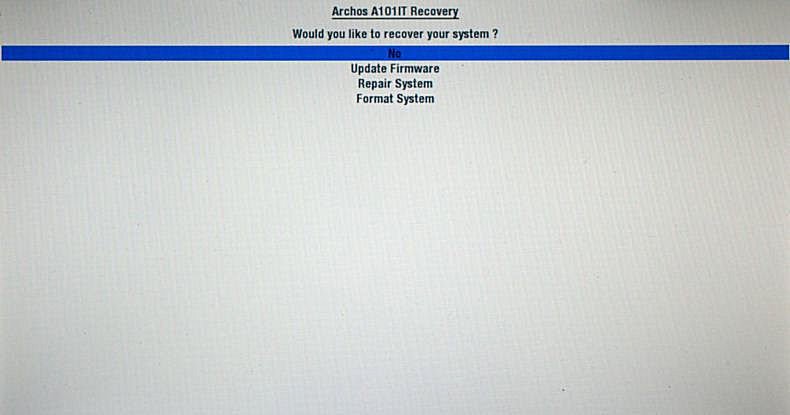
Anmerkung.: Falls ihr mit einem anderen Modell in den Recovery Mode bootet steht natürlich in der Headline eine andere Bezeichnung bei meinem 70IT - Archos A70S Recovery
- Als nächstes betätigt ihr wieder den Volume-Down Button (1) bis der blaue Balken über dem Punkt "Update Firmware" steht. Ein kurzer Druck auf den Power-Button (2) bestätigt die Auswahl.
- Es erscheint jetzt ein weiterer Screen mit folgender INFO.:
USB-Connection: Press OK to disconnect
An diesem Punkt könnt ihr nun den Archos über das USB Kabel mit eurem PC verbinden.
Wartet bitte kurz bis automatisch die Gerätetreiber auf eurem PC installiert worden sind.
- Jetzt müsste auf eurem PC im Explorer der Archos als Laufwerk (bei mir als A70S) verbunden worden sein.
Jetzt wechselt ihr erst mal auf euren PC der Archos hat kurz PAUSE !
- Ruft in eurem Browser folgenden Link auf.:
http://www.archos.com/support/support_tech/_ppp.html?country=de&lang=de&p=gen8
Achtung gilt nur für die Archos GEN8 Series
- Im nächsten Menue Bild bestätigt ihr mit "I agree" die Warnings seitens Archos und klickt auf "Validate".
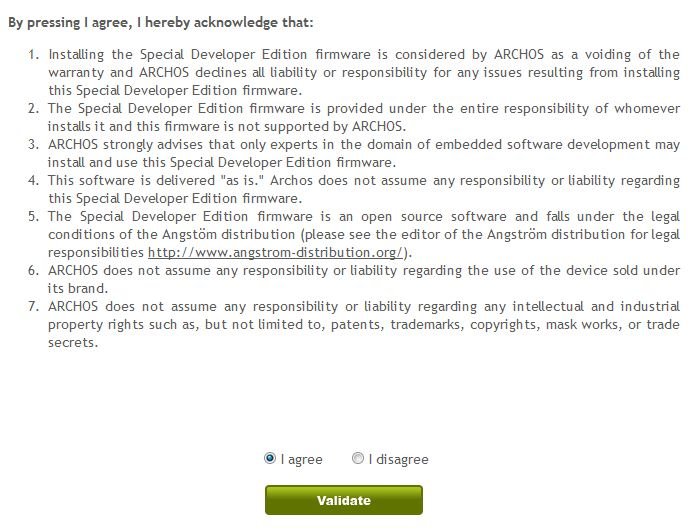
- Jetzt erscheint ein weiterer Menue-Button und mit einem Klick auf "Download aos File" startet der Download der SDE in einen vorher ausgewählten Ordner eurer Wahl.
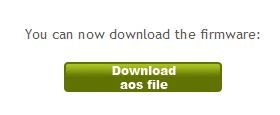
- Nach Ende des Downloads kopiert ihr nun die Datei "firmware_archos_android_gen8.aos" in das Root (Stamm) -Verzeichniss eures Archos.
Wenn der Kopiervorgang beendet ist müsst ihr wieder zurück an eurem Archos den "Power-Button" drücken um den Installationsprozess der SDE zu starten.
Anmerkung.:Während der Installation erscheint folgende Meldung.:
"Do not unplug power cable during Update"
(also auf keinen Fall das Stromkabel während des Updates entfernen)
- Dann bootet der Archos neu in meinem Fall in das Stock ROM.
- Entfernt jetzt das USB Kabel und schaltet den Archos über das Menue aus.
Wenn ihr jetzt wieder über die Tastenkombination Power-Button & Volume down den Archos startet erscheint ein neues Boot-Menue.
Das neue Boot-Menue hat folgende Optionen.:
1. Android - euer Stock-ROM
2. Developer Edition - die SDE
3. Recovery System - Recovery Mode
Wie schon oben erwähnt, die SDE dient nur als Basis, um später ein angepasst & gerootetes Android auf den Archos zu bringen, dazu mehr demnächst in einem 2.ten Teil !!!
Link zum Teil 2 Tutorial.: UrukDroid-MOD-ROM_mit_SDE_&_OC-Kernel_Guide
— geändert am 04.02.2011, 00:55:50
Empfohlener redaktioneller Inhalt
Mit Deiner Zustimmung wird hier ein externer Inhalt geladen.
Mit Klick auf den oben stehenden Button erklärst Du Dich damit einverstanden, dass Dir externe Inhalte angezeigt werden dürfen. Dabei können personenbezogene Daten an Drittanbieter übermittelt werden. Mehr Infos dazu findest Du in unserer Datenschutzerklärung.